A pesar de que Android cuenta con herramientas para "dormir" las aplicaciones en segundo plano, y así evitar el recurrente consumo exagerado de batería, a veces se les escapan algunas. Lo bueno, es que nos permite saber qué aplicaciones están consumiendo más batería, para así tomar una decisión (desinstalar, básicamente).
Sin embargo, cuando esto ocurre en aplicaciones del sistema que no se pueden desinstalar o en alguna que utilizamos en nuestro día a día -como es el presente caso-, no nos queda otra que esperar. Esto es lo que puede sucedernos con la aplicación principal de Google para Android, esa que tiene el mismo nombre que el buscador. Cuando nos percatamos de que consume más batería de la que debería, debemos buscar una solución.
La app de Google es una auténtica devora baterías
Si hay una aplicación predeterminada que suele excederse en lo que se refiere al gasto energético esa es Google. Sí, la aplicación que nos da acceso a Discover y a la configuración de nuestra cuenta de Google (y sin hablar de la app dedicada a Gemini). De hecho, cada vez que necesita actualizarse, cruzamos los dedos para esperar que, de nuevo, no empiece a gastar batería sin control.
No es nada extraño que esto ocurra, al igual que le pasa al gigante del buscador con otras de sus aplicaciones nativas, véase el consumo de batería de Gmail, o el que generaba esta misma app de la que hablamos el pasado mes de mayo. Al final, Google aprovecha sus apps para obtener telemetría, que sumado a las nuevas funciones que añaden, puede ocasionar problemas puntuales.
Ahora bien, vayamos al grano si has detectado un consumo irregular o excesivo. Aunque si aún no te has percatado, conviene acudir a los ajustes de batería para ver qué aplicaciones están gastándola, tanto corriendo en primer plano como con procesos en segundo plano.
Una actualización suele arreglar el problema
Cuando esto sucede, lo normal es que el desarrollador se ponga manos a la obra (si los usuarios lo han reportado). Y en este caso, Google, como hemos visto en otras ocasiones, suele darse prisa en devolver a la normalidad el comportamiento de sus apps.
No obstante, puede ser que el consumo de batería sea excesivo en nuestro modelo particular, y ahí sí habría más dificultades para obtener una respuesta oficial por parte de la compañía. Pero no desesperes, tarde o temprano llegará, al menos antes de que la batería de nuestro móvil sufra consecuencias irreversibles.
Sea como sea, teniendo el móvil bajo nuestro control, podemos intentar solucionarlo de diferentes maneras. Y lo cierto es que el problema que tenemos puede no ser culpa de la propia Google, sino que su aplicación se haya quedado congelada en algún proceso.
En estos casos, si la usamos, lo ideal será probar a borrar la caché, así como forzar su detención. Con esto, haremos que empiece de cero, a veces, la mejor solución. Si persisten los problemas de consumo, todavía queda alguna esperanza, que te contamos en el siguiente capítulo.
Reiniciarla puede ayudar
Con reiniciar no nos referimos a apagar y encender el móvil, sino a devolver al estado de fábrica a la aplicación que nos da problemas. Para ello, debemos ir a los ajustes, donde se nos permite borrar completamente los datos. Lo resumimos en pocos pasos:
- Abre los Ajustes de tu móvil Android, y dirígete al apartado de 'Aplicaciones'.
- De la lista, selecciona la aplicación de Google.
- Luego, tocaremos en 'Almacenamiento y caché' (puede variar dependiendo de la marca de tu teléfono).
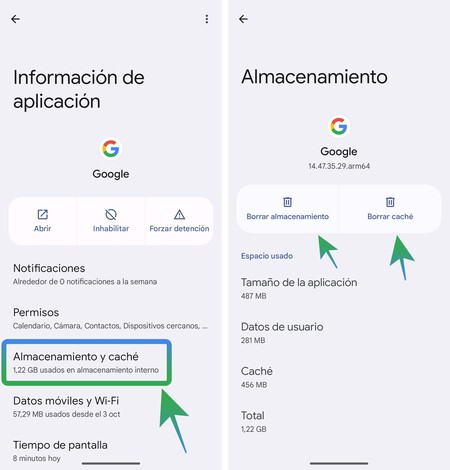
- Pulsaremos el botón de 'Borrar almacenamiento', que eliminará tanto la caché como los datos que la aplicación guarda.
- Al volver atrás, a la ficha de la app, vamos a pulsar en 'Forzar detención', para que se abra de nuevo.
¡Listo! Puede ser que este "reseteo" de la aplicación de Google arregle el problema. En caso afirmativo, entendemos que se había quedado atrancada en algún momento, generando ese consumo innecesario.
¿No se ha arreglado el gasto de batería? Sólo nos queda esperar una actualización por parte del gigante de Mountain View. O no, porque igual tenemos una opción más: conlleva un sacrificio (perderla) pero inhabilitar la app de Google no estropeará nuestro móvil.
Hacerlo es tan sencillo como acudir, de nuevo, a la ficha de la app en Ajustes > Aplicaciones. Justo al lado del botón que fuerza su detención (que hemos pulsado anteriormente), veremos también el de 'Inhabilitar'. Esto no desinstala por completo la aplicación, pero sí la elimina de la lista y borra todos los datos que estén en la memoria.
Es una solución algo más agresiva, pero eliminará el problema de raíz. Ahora, deberíamos volver a disfrutar de una autonomía normal, que nos permita usar nuestro teléfono Android hasta, al menos, el final del día.
En Xataka Android | La batería de mi móvil dura muy poco: 17 consejos y trucos para ahorrar energía en Android
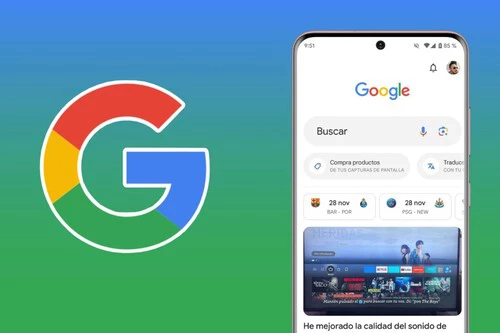







Ver 0 comentarios